Il y a 5 heures
Bonsoir,
Veuillez suivre ces instructions de vérification et de configuration de la passerelle **Enphase IQ Gateway**
1. Vérification de l’état de la passerelle
Contrôlez l’état de la LED de communication (la **1ère LED en partant du haut** sur la passerelle).
**Si cette LED n’est pas allumée en vert fixe**, cela signifie que la passerelle est déconnectée.
Dans ce cas, elle doit être reconnectée à votre box Internet. Deux options s’offrent à vous :
**Connexion Ethernet** (recommandée),
**Connexion Wi-Fi**, de préférence via le **mode WPS**.
? je vous joint un fiche technique Enphase pour vous guider dans cette étape.
2. Vérification du réseau
La passerelle doit être **connectée au même réseau local** que votre routeur/box, avec une adresse IP de type `192.168.x.x`. **Évitez toute connexion via un sous-réseau.**
** Si la passerelle est sur un autre réseau, son adresse IP ne pourra pas être retrouvée, ce qui entraîne :
* L’effacement de l’IP enregistrée,
* L'absence de réception des mesures Enphase,
* Et l’apparition du message : **"Échec passerelle Enphase Envoy déconnectée"**.
? depuis la version 15.8 du routeur, l’IP Enphase est normalement détectée et enregistrée automatiquement lors du paramétrage initial de la source Enphase.*
3. Paramétrage de la source Enphase dans le routeur RMS
Pour finaliser la configuration, renseignez les informations suivantes :
**USER** : l’adresse mail utilisée pour créer votre compte Enphase,
**PASSWORD** : le mot de passe associé à cette adresse mail (utilisez la fonction “mot de passe oublié” si nécessaire),
**Numéro de série de la passerelle** :
--> Disponible dans l’application **Enphase Enlighten mobile** allez dans: Menu > Système > Périphériques > Passerelle,
on le trouve également sur l’étiquette **en dessous de la passerelle**.
 IQ Gateway Reconnect-ING-00032-1.0-FR-FR-2024-02-13 2.pdf (Taille : 1.2 Mo / Téléchargements : 0)
IQ Gateway Reconnect-ING-00032-1.0-FR-FR-2024-02-13 2.pdf (Taille : 1.2 Mo / Téléchargements : 0)
Veuillez suivre ces instructions de vérification et de configuration de la passerelle **Enphase IQ Gateway**
1. Vérification de l’état de la passerelle
Contrôlez l’état de la LED de communication (la **1ère LED en partant du haut** sur la passerelle).
**Si cette LED n’est pas allumée en vert fixe**, cela signifie que la passerelle est déconnectée.
Dans ce cas, elle doit être reconnectée à votre box Internet. Deux options s’offrent à vous :
**Connexion Ethernet** (recommandée),
**Connexion Wi-Fi**, de préférence via le **mode WPS**.
? je vous joint un fiche technique Enphase pour vous guider dans cette étape.
2. Vérification du réseau
La passerelle doit être **connectée au même réseau local** que votre routeur/box, avec une adresse IP de type `192.168.x.x`. **Évitez toute connexion via un sous-réseau.**
** Si la passerelle est sur un autre réseau, son adresse IP ne pourra pas être retrouvée, ce qui entraîne :
* L’effacement de l’IP enregistrée,
* L'absence de réception des mesures Enphase,
* Et l’apparition du message : **"Échec passerelle Enphase Envoy déconnectée"**.
? depuis la version 15.8 du routeur, l’IP Enphase est normalement détectée et enregistrée automatiquement lors du paramétrage initial de la source Enphase.*
3. Paramétrage de la source Enphase dans le routeur RMS
Pour finaliser la configuration, renseignez les informations suivantes :
**USER** : l’adresse mail utilisée pour créer votre compte Enphase,
**PASSWORD** : le mot de passe associé à cette adresse mail (utilisez la fonction “mot de passe oublié” si nécessaire),
**Numéro de série de la passerelle** :
--> Disponible dans l’application **Enphase Enlighten mobile** allez dans: Menu > Système > Périphériques > Passerelle,
on le trouve également sur l’étiquette **en dessous de la passerelle**.
 IQ Gateway Reconnect-ING-00032-1.0-FR-FR-2024-02-13 2.pdf (Taille : 1.2 Mo / Téléchargements : 0)
IQ Gateway Reconnect-ING-00032-1.0-FR-FR-2024-02-13 2.pdf (Taille : 1.2 Mo / Téléchargements : 0)